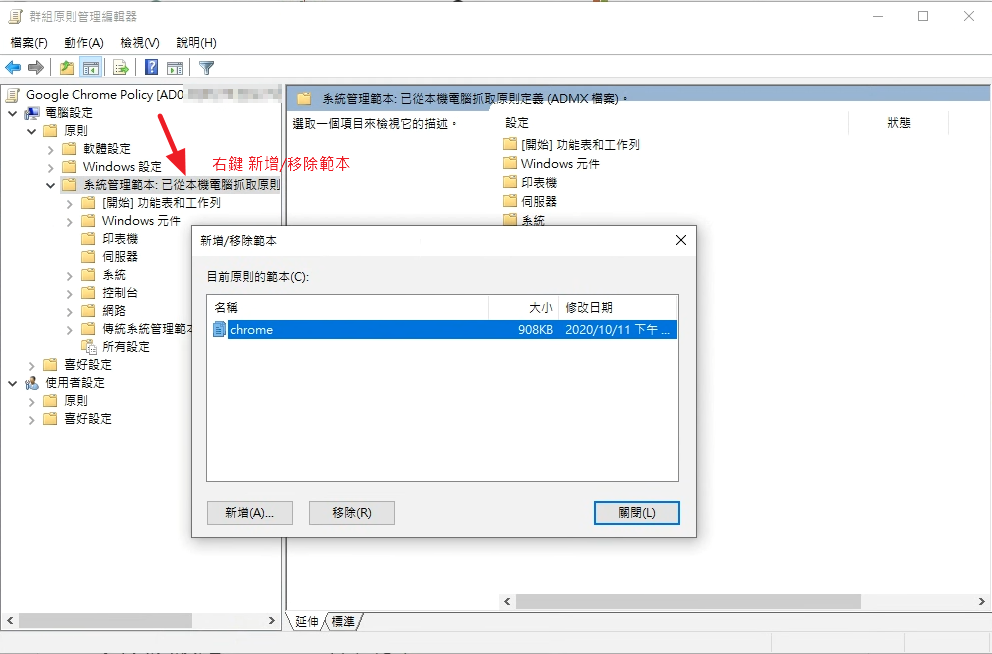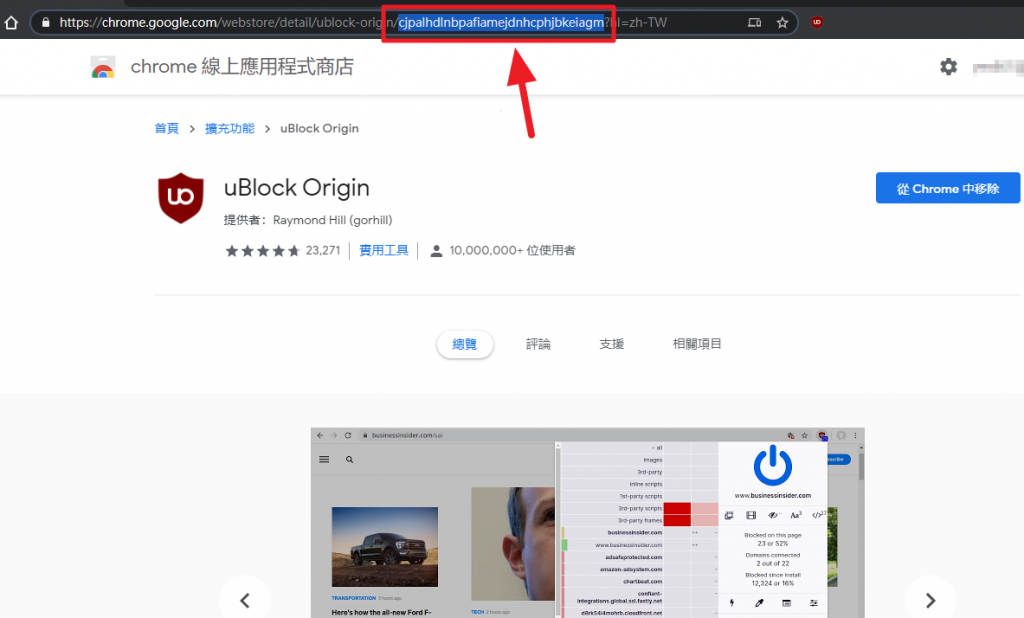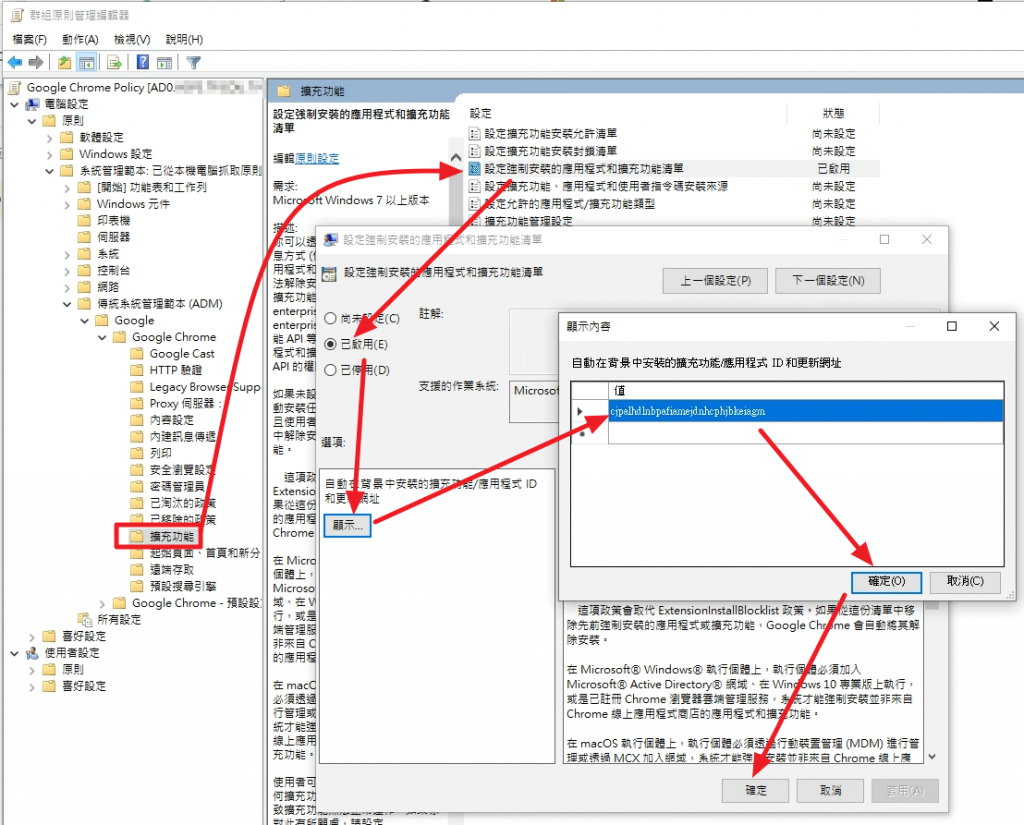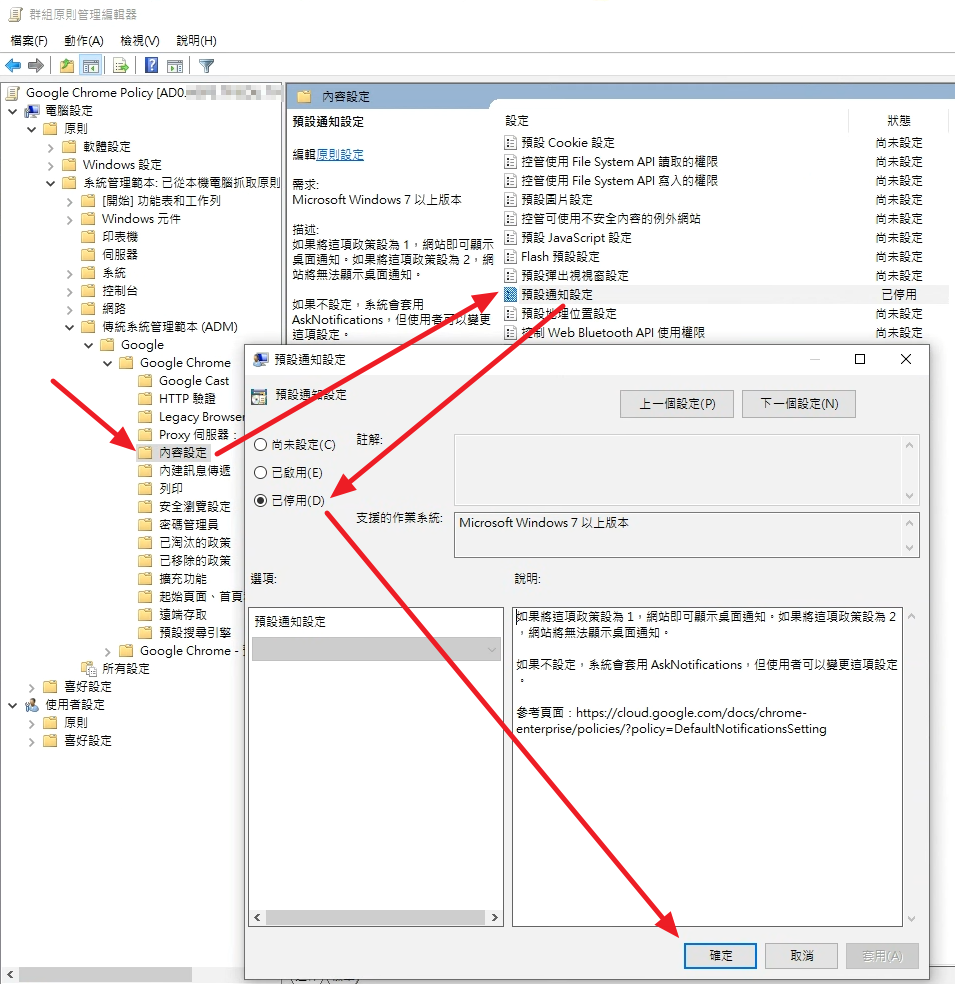新版 Edge 本來就是被 MS 改醜改難用而且無法登入 Google 同步的 Chrome 啊啊
雖然教了同事改預設瀏覽器,但是懶麻瓜眾多,就是有人會直接使用,只好把這改得稍微能用
承接昨天的廢文 在 AD 環境中 Google Chrome 的管理 ,這次我們要換用 Edge 的政策範本 來處理
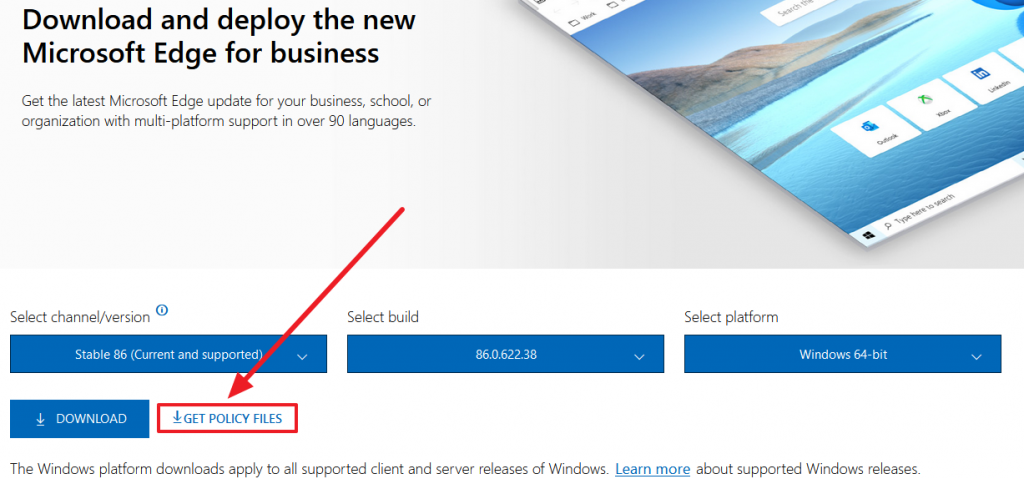
首先先到 這裡 下載 Policy Files ,如果是禁止符號表示你的版本和平台沒有選定,請依照您的環境選定版本。
下載是一個 MicrosoftEdgePolicyTemplates.cab 的檔案,打開會有個 MicrosoftEdgePolicyTemplates.zip
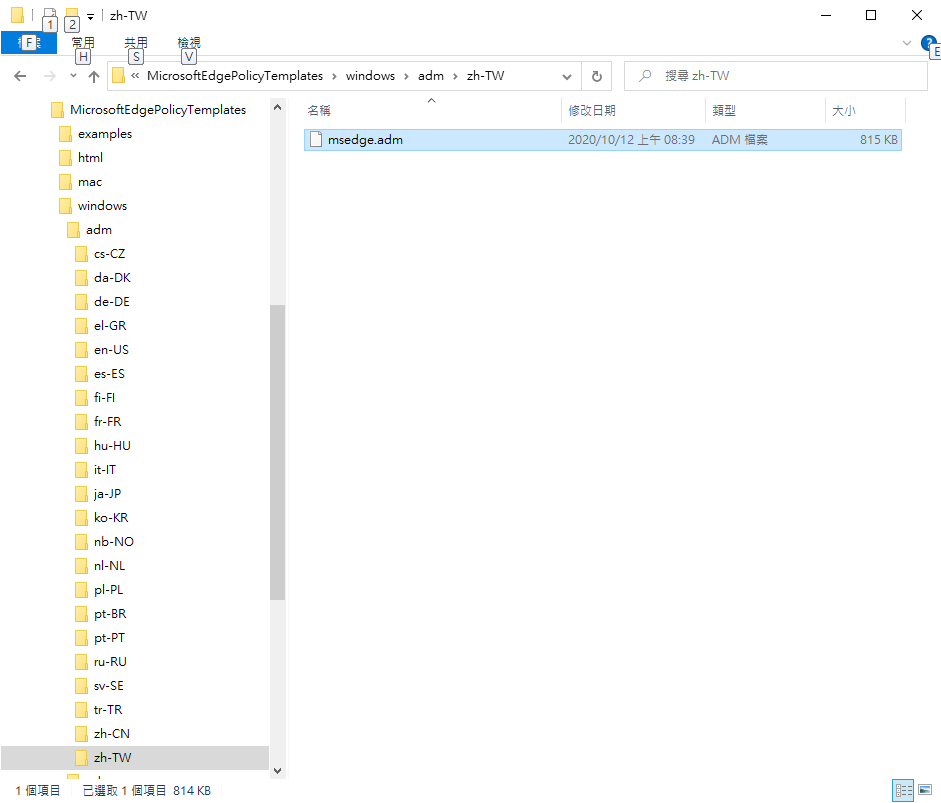
然後一樣打開群組原則編輯設定 ( gpmc.msc ) 建立新的群組原則連結到你要部署的組織,然後在群組原則的 系統管理範本 右鍵新增範本,把 msedge.adm 抓進來
另外一提,如果您不是 AD 環境,也想要改掉新分頁的鬼 bing 可以用 本機群組原則編輯器(gpedit.msc) 處理
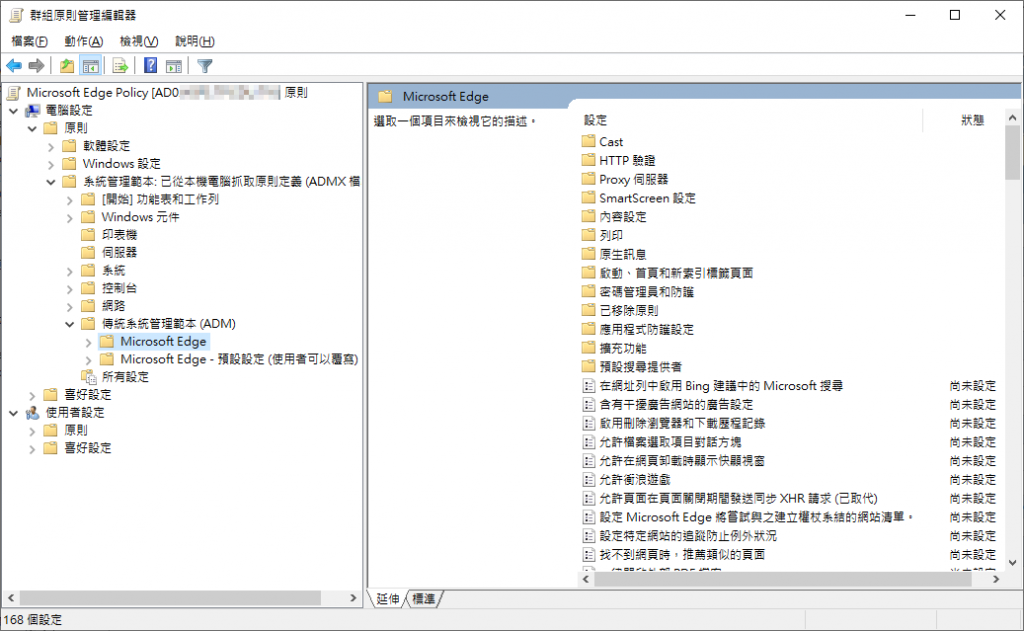
然後在傳統系統管理範本內就有 Edge 的範本了
接下來我們要改
* 設定 Microsoft Edge 為預設瀏覽器 – 關閉
* 設定新索引標籤頁面 URL – 改為 google 首頁
* 預設搜尋提供者搜尋 URL – 改為 google 搜尋
* 安裝擴充功能 – 安裝 ublock origin
* 預設通知設定 – 關閉
關閉檢查 Edge 為預設瀏覽器
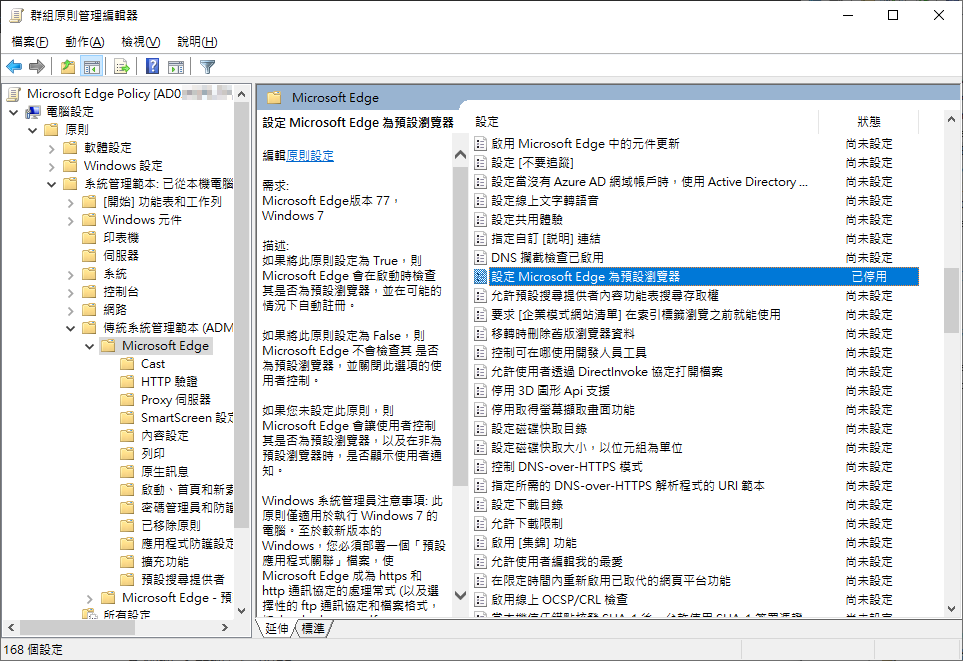
Microsoft Edge / 設定 Microsoft Edge 為預設瀏覽器 : 已停用
設定新索引標籤頁面為 Google 首頁
如果沒有藉由群組原則改,由 Edge 設定介面怎麼找都改不掉新分頁的 bing 首頁
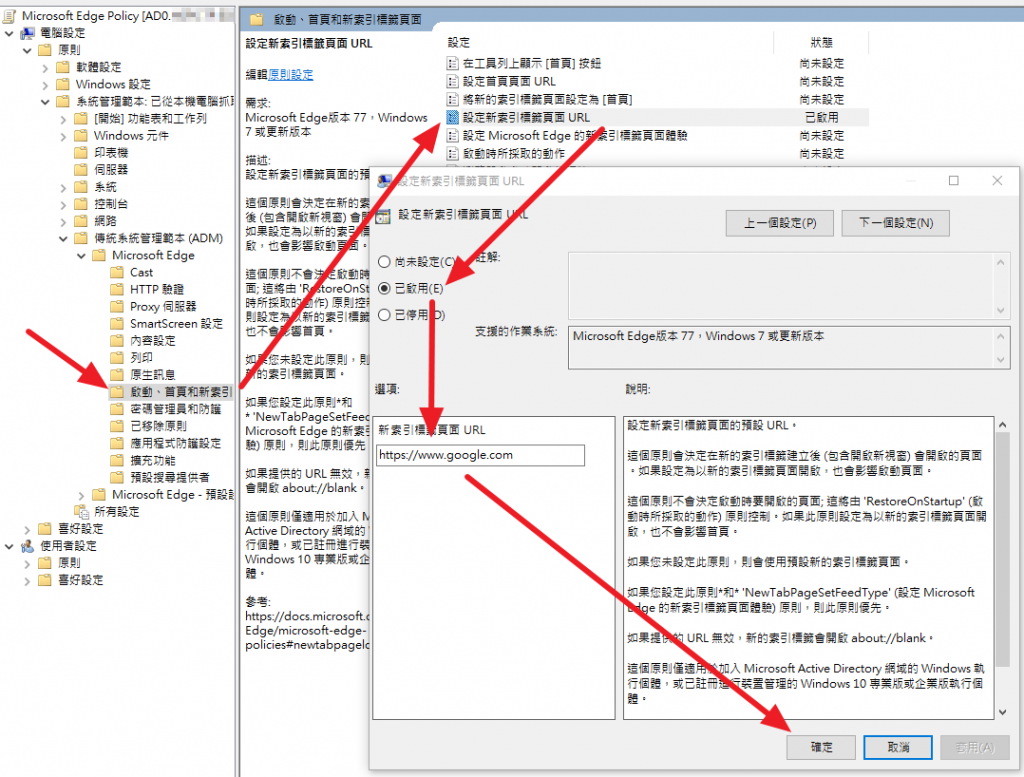
Microsoft Edge / 啟動、首頁和新索引標籤 / 設定新索引標籤頁面 URL : 啟用並設為 https://www.google.com
預設搜尋引擎改為 Google
bing 真的難用,預設搜尋當然是要 Google
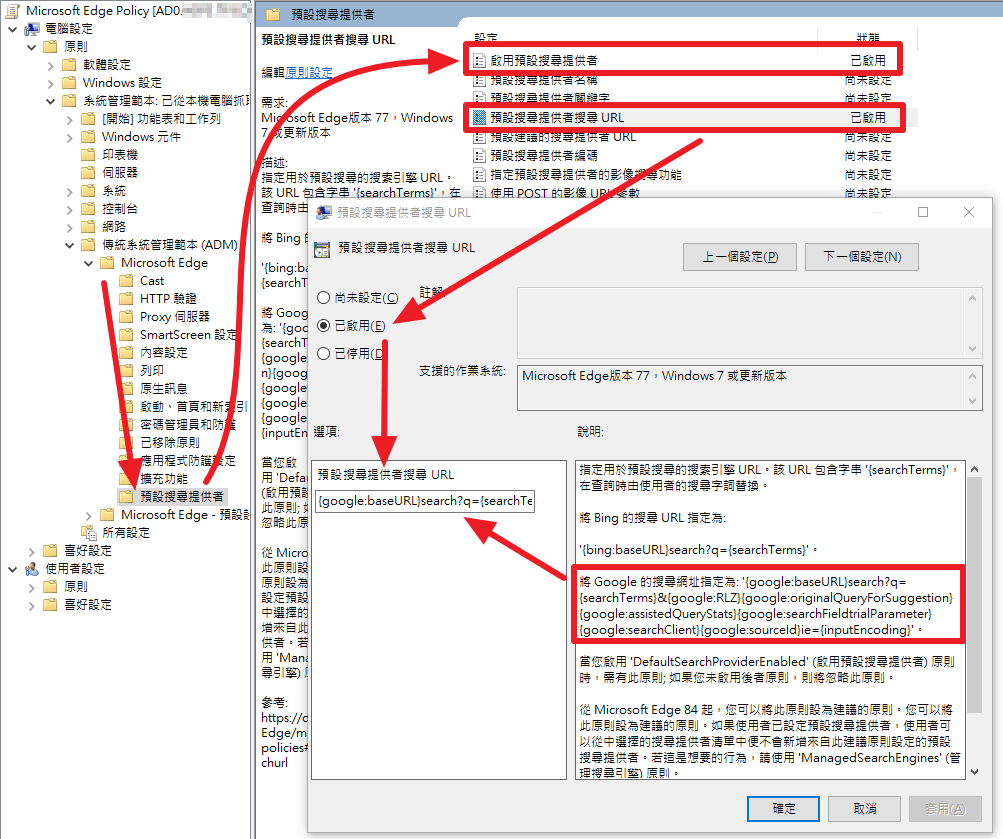
Microsoft Edge / 預設搜尋提供者 / 啟用預設搜尋提供者 這個要先啟用才有效
接這設定搜尋 URL
Microsoft Edge / 預設搜尋提供者 / 預設搜尋提供者搜尋 URL 啟用 並把右方說明的 google 區塊貼過來,前後的單引號不用
{google:baseURL}search?q={searchTerms}&{google:RLZ}{google:originalQueryForSuggestion}{google:assistedQueryStats}{google:searchFieldtrialParameter}{google:searchClient}{google:sourceId}ie={inputEncoding}
安裝擴充元件 – 以 ublock origin 為例
新版 Edge 的擴充元件要來 https://microsoftedge.microsoft.com/addons/Microsoft-Edge-Extensions-Home 找
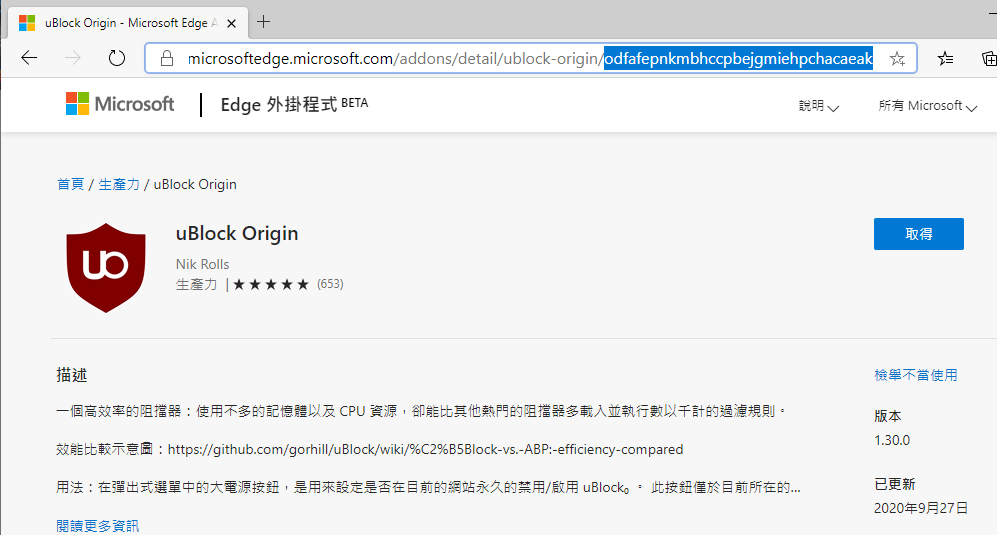
找到後把網址的 id 複製起來
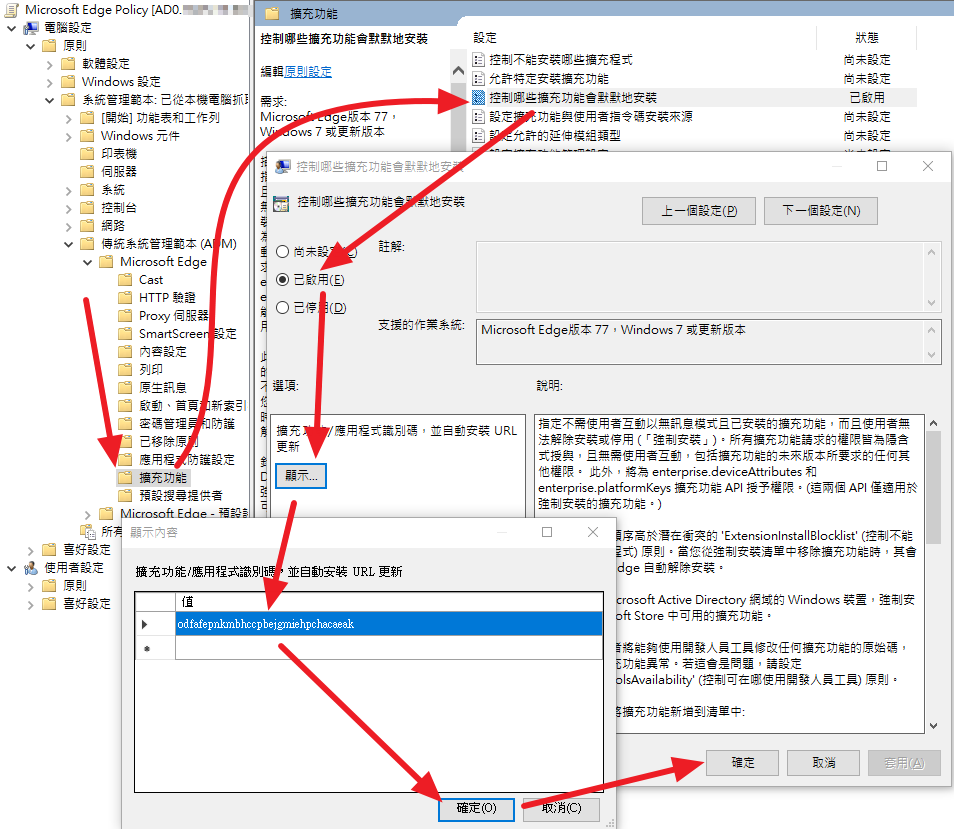
Microsoft Edge / 擴充功能 / 控制哪些擴充功能會默默地安裝
啟用並點擊 選項 / 顯示 把剛複製的 id 放在這邊
另外一提,新版 Edge 是可以安裝 Google Chrome 商店的擴充元件,也就是說你把 Chrome 擴充元件的 id 貼過來他也會安裝
像是本範例的 ublock origin 兩邊都有,你如果把兩邊的 id 都貼過來,他會裝兩套 ublock origin………
關閉通知
瀏覽器通知這個鬼東西真的很討厭,麻瓜們沒事就會中招,超煩
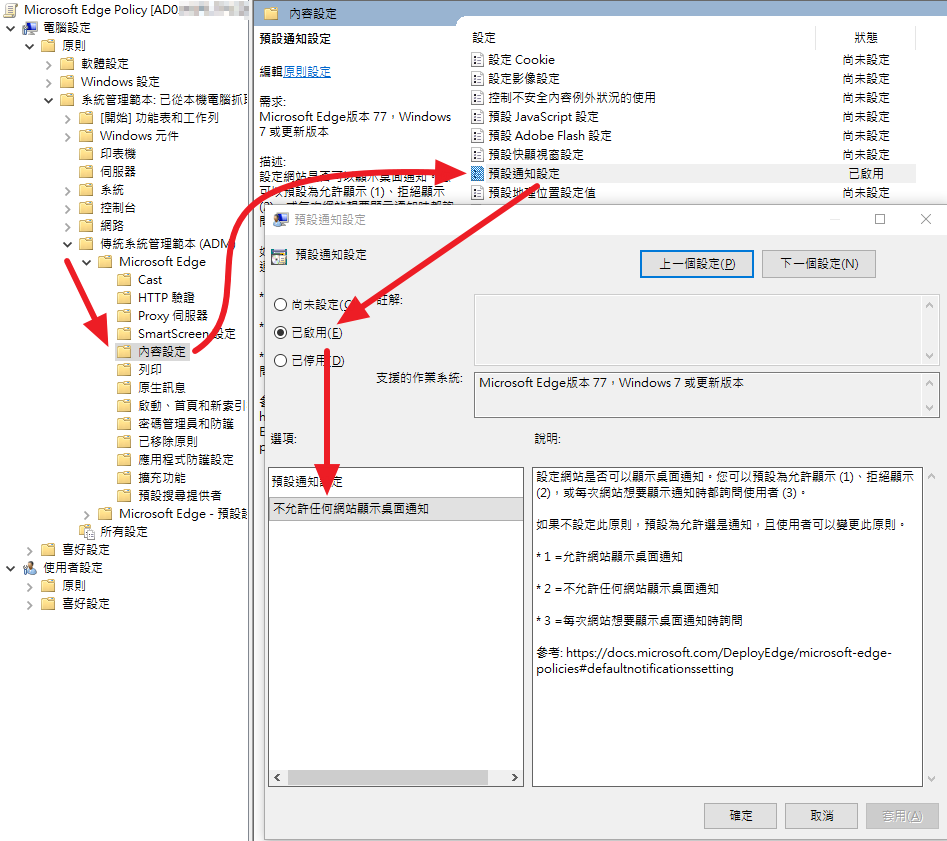
Microsoft Edge / 內容設定 / 預設通知設定 : 啟用並設定為 2. 不允許任何網站顯示桌面通知